시놀로지 나스 920+ 구매기
개인 클라우드의 필요성에 나는 이미 나스 구매를 결정하고 있었다 ㅋㅋㅋ
사실 머리는 초보고 입문이니까 220+를 사라고 하지만... 마음은 920+를 사라고 해서 고민 중
그러던 중 당근에 920+가 올라와서 바로 구매함 ㅋㅋㅋ
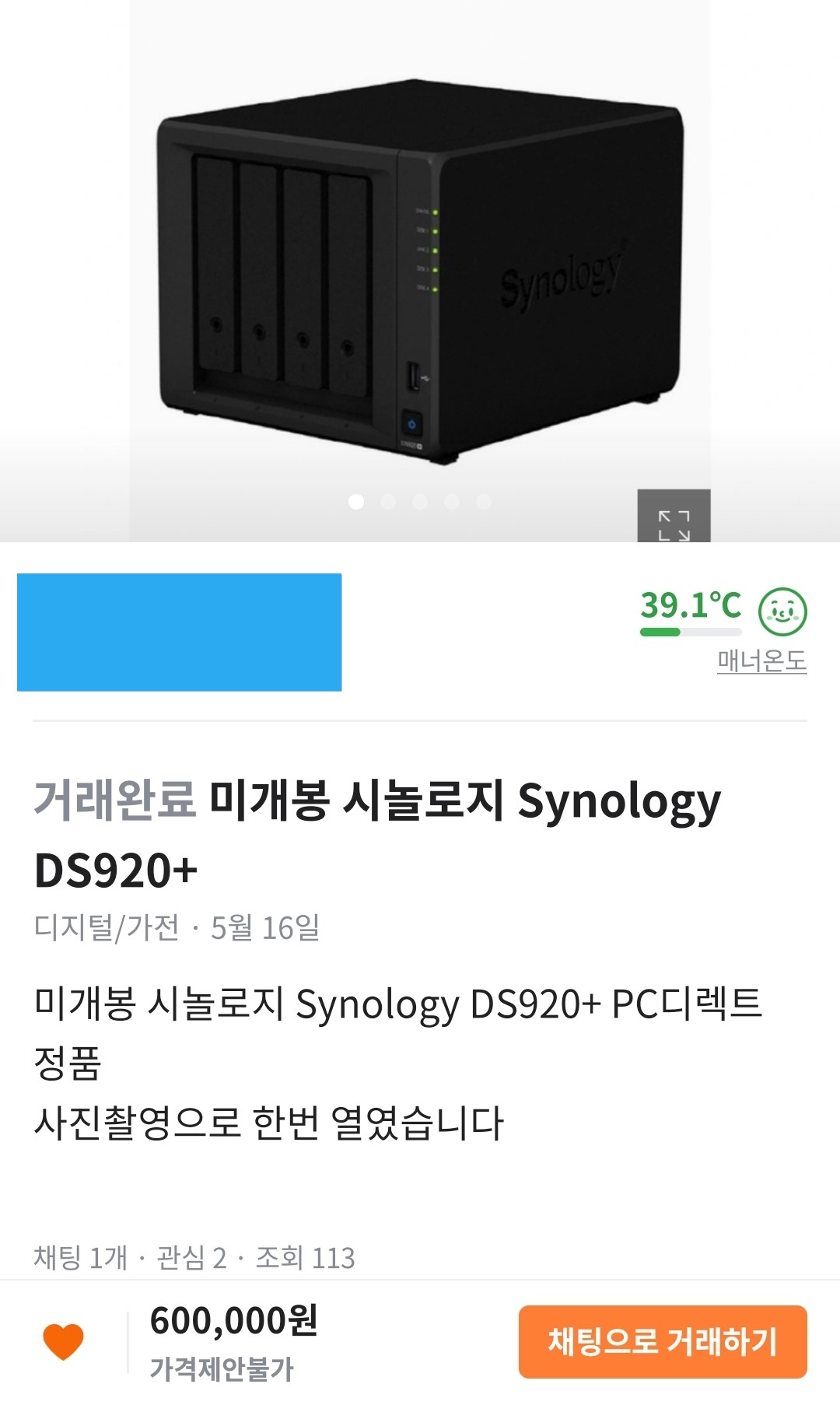

5월 중순쯤 이미 구매를 해놓고 빅스마일데이 끝나기전에 4테라바이트 하드 구매
나스 전용 하드가 있다고 하니까... 그냥 사람들이 많이 쓴다는 것으로 구매함(WD RED, 시게이트 아이언 울프)
- WD RED 플러스는 빅스마일 할인을 안했었음
그리고 이 글 저 글 검색해보고... 공식적으로 4GB램을 지원한다지만...
같은 가격이면 16기가를 사서 껴도 인식이 된다고 함..
그래서 이글 저글 기웃 거리다가 크루셜 16기가 램 아마존 직구함
(글날짜가 5월 20일인 이유는 그 때 한참 램 관련 정보들 검색하고 링크를 미리 써놔서 그럼)
2021.05.20 시놀로지 나스 920+ 램 추가하기 - 실패ㅋㅋㅋㅋ
시놀로지 나스 920+ 램 추가하기 - 실패ㅋㅋㅋㅋ
일단 결론부터 아래 내가 산 물건은 인식을 하지 못한다!!!! ㅠㅠㅠㅠㅠㅠㅠㅠㅠ 일단 부팅자체가 20초 정도 걸리는 듯 전원을 연결하면 전원부의 파란불이 깜박이고.. 삐~ 소리가 나서 작동해야
studylee00.tistory.com




구매를 하고 설치까지 보름이 걸림 ㅋㅋㅋ
이유는 다른게 아니고 거실에 설치할건데 선정리랑 청소를 하고 설치하려다가 미루고 미루다 보니 보름이 지났음 ㅋㅋ

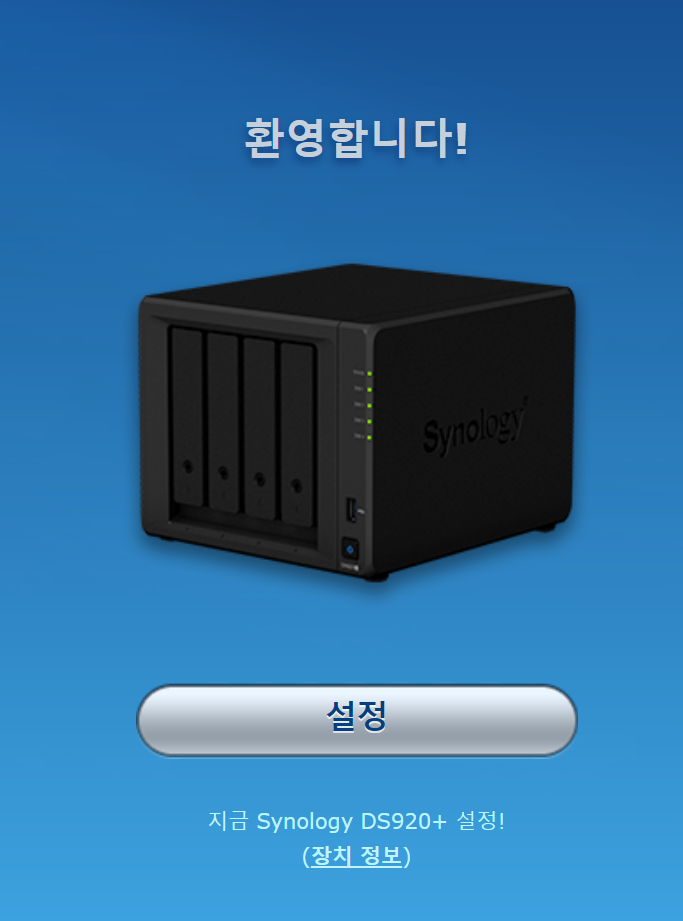
일단 전원부의 파란불이 처음에는 점멸한다 깜박깜박
그리고 10~20초 정도 기다려야함(생각보다 부팅 속도 늦음)
삐~ 소리가 나고 점멸이 멈침(파란불 고정)
그리고 하드를 꽂았을 때도 생각보다 불이 들어오기까지 시간이 걸린 느낌(느긋하게 기다리시길)
설치 모습의 사진처럼 파란 불이 들어와야(점멸상태가 아닌)
파인드 시놀로지나 시놀로지 어시스턴트로 검색이 가능해짐
find.synology.com 을 주소창에 치면 됨
또는 시놀로지 공홈가서 다운로드 - 시놀로지 어시스턴트를 다운받아 설치도 가능

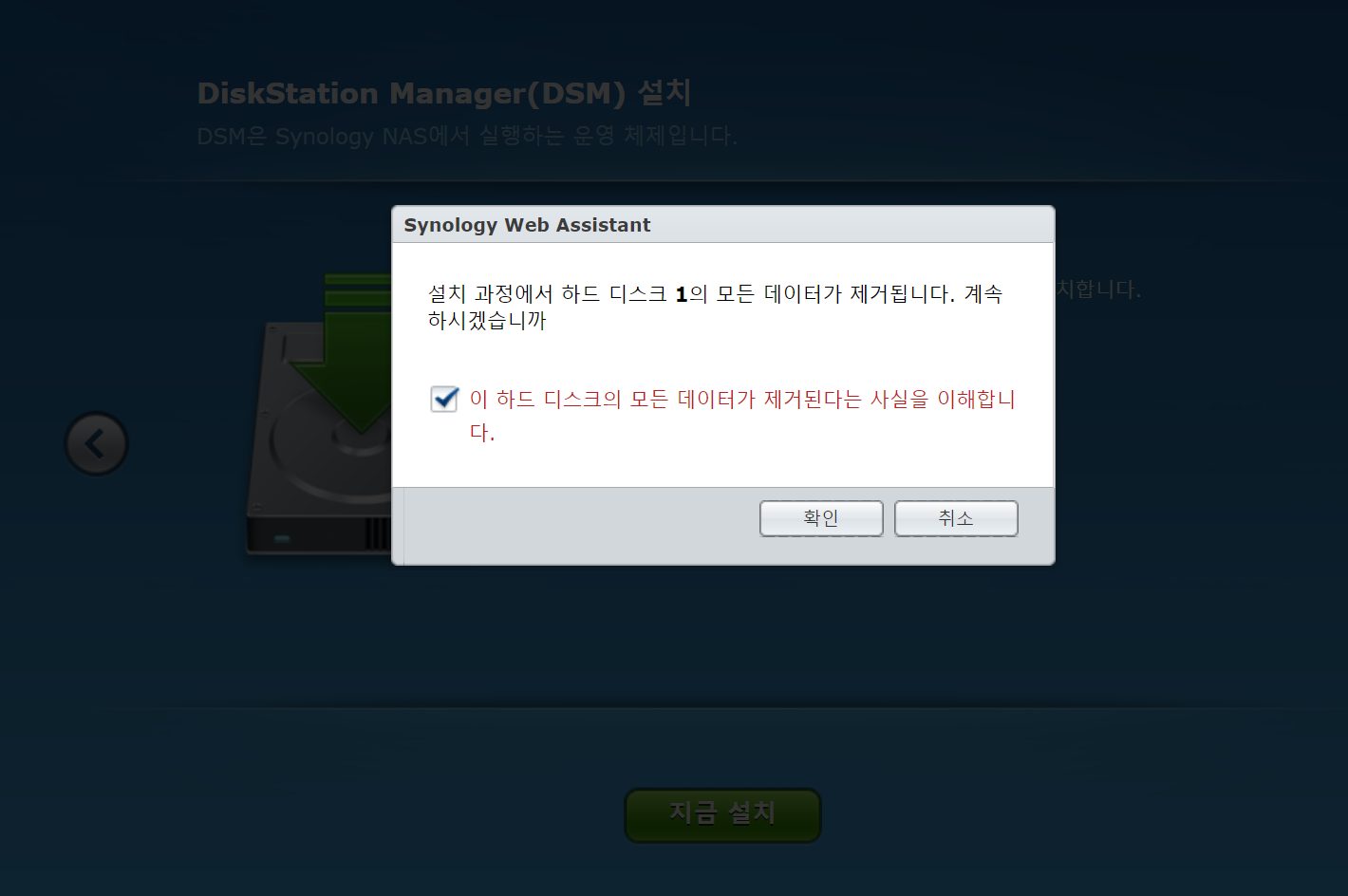

일단 서버 이름 정하는 것부터 고민
Admin 아이디 정하는 것도 고민
사용자 아이디 정하는 것도 고민
- 흔히 쓰는 아이디 비번은 사용하지 않을 것을 추천함
그리고 앞으로 가야할 길도 멀음 ㅠㅠ
같이 읽어보면 좋은 글

[나스] 글 모음 https://studylee00.tistory.com/293
[시놀로지] NAS - 개인 클라우드를 만들어보자
이 페이지는 시놀로지 NAS 글 모음 페이지 입니다. DS920+ 구매(2021년 5월) 그 전까지 4TB 하드 하나 들고 어떻게 쓸까 고민만 하다 먼지만 잔뜩 쌓임 고프로 구매(2022년 5월) 구독서비스와 함께 클라
studylee00.tistory.com